苹果串流steam用什么手柄好(苹果串流steam用什么手柄好用)
苹果公司最近推出了一项新服务——苹果串流,让用户可以流畅地玩游戏而无需占用太多设备空间。这对于喜欢游戏的朋友们来说是一个很好的消息,但是对于选择哪种手柄来使用可能会带来一些困惑。毕竟,想要获得最佳游戏体验,选一个好的手柄是很重要的。那么,到底该选择哪种手柄来串流Steam呢?下面,我们将为您详细介绍一些可选的手柄,并为您推荐最佳的选择。
怎么在电视上玩电脑游戏?
怎么用手柄连接手机玩steam游戏?
最近有不少人问我这些问题。
所以,我想着干脆写一篇文章,下次直接甩文章过去!(下文多图预警!)
这个过程,同样适用于ipad上,安卓手机和智能电视也可以参考参考。
感兴趣的同学欢迎点赞收藏一波!支持鼓励一下!
罗里吧嗦一些话(不重要,可跳过):
自从ios13.4后,苹果切断了大多数手柄连接iphone的权限,导致玩家买来的手柄开始吃灰。市面上虽然很多手柄声称可以在iphone上用,但是很多都不能多点触控(不能两个以上的键一起按,可想而知使用体验有多差)。
只有少部分通过MFI(made for iOS /iPhone /iPad)认证的手柄,在原生支持手柄的游戏上(好玩的、出名的游戏很少。知道的同学可以在评论区分享下),才能在ios上获得更流畅的体验。
而安卓手机在这方面则好很多,很多手柄都可以完美适配,像《王者荣耀》、《英雄联盟手游》这样的非原生支持手柄的游戏,都可以通过触屏按键映射进行游玩。
也因此,在iphone上使用手柄通过steam串流玩游戏,自然不是每个手柄都可以做到。
为什么这篇文章,我要用xbox series手柄举例?因为21年初,ios14.5版本开始,苹果明确表示支持xbox series手柄,所以不用它用谁?(咳咳)

目前iphone/ipad最新系统支持的手柄有:
Xbox Elite 二代精英手柄 Xbox series手柄PS4/5 手柄 其他 MFi 认证的手柄(例如北通的IG6)什么是steam串流?简单理解,就是可以在不具备运行steam游戏条件的设备上(手机、pad、电视等),玩电脑上的steam游戏。
相当于通过手机/pad/电视,远程操作电脑。
所以,我们还是需要一台配置足够的,能顺畅运行游戏的电脑作为载体。因为是通过远程操控,所以网络环境要好,不然延迟会比较明显。
steam串流 和 云游戏 不一样,云游戏不需要你有一台配置很好的电脑,配置一般的电脑+较好的网速即可。
具体操作步骤(用iphone举例,ipad同理,安卓手机和智能电视或许也可以参考步骤):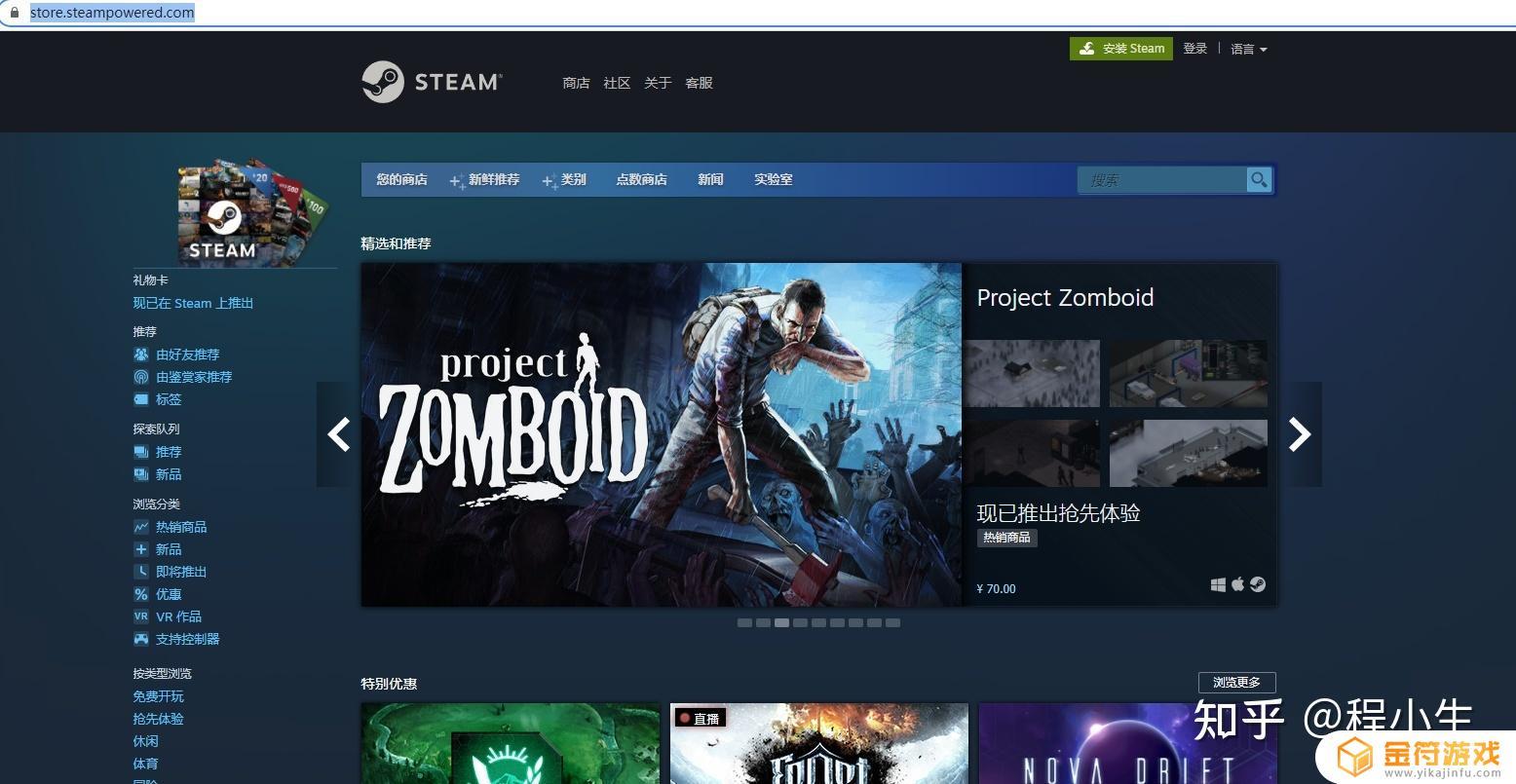 steam官方是这样样子的!!!!!
steam官方是这样样子的!!!!!电脑上下载steam(https://store.steampowered.com/,认准这个网址!!!不是游戏管家!!!不是steam管家!!!不是steam游戏盒子!!!)
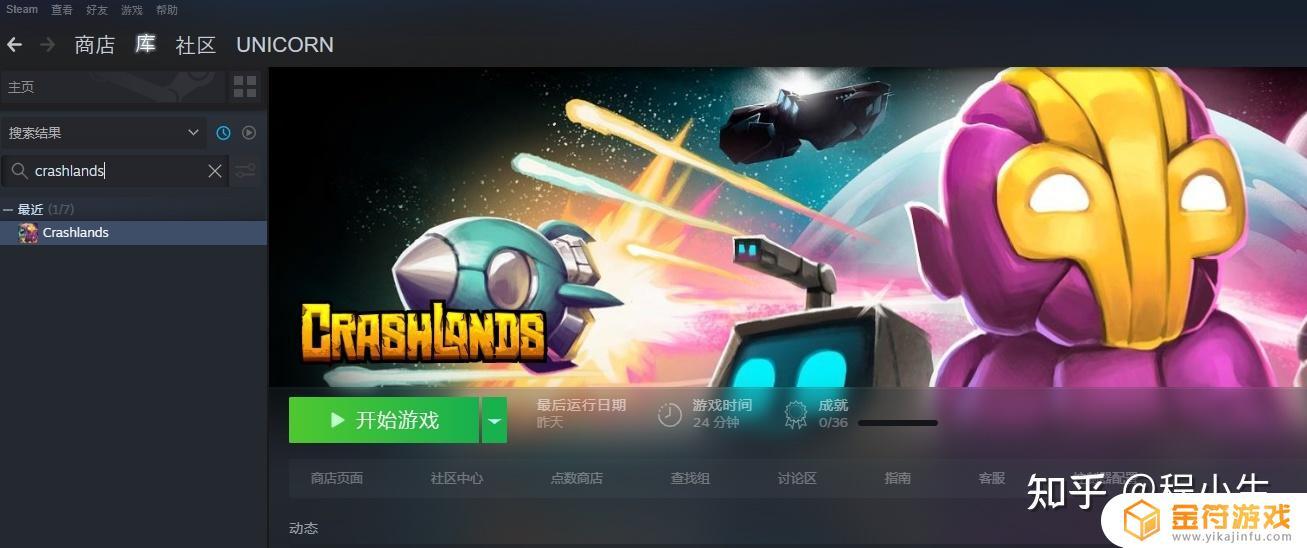 steam下载好游戏
steam下载好游戏steam上下载好要玩的游戏(我会用崩溃大陆这个游戏举例),打开steam页面等着(steam进去慢就开个UU加速器);
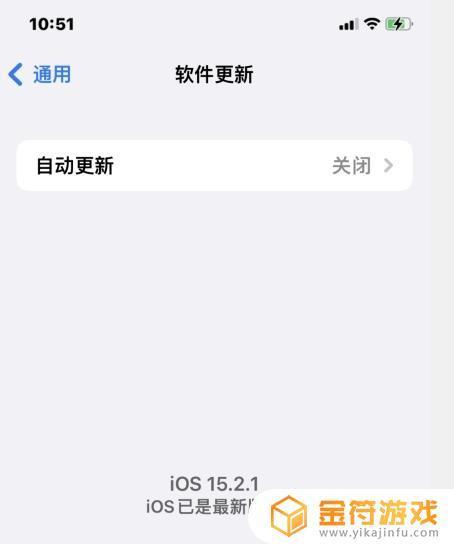 我的已经更新到最新了
我的已经更新到最新了iphone/ipad 升级到最新系统(ios14.5以上),
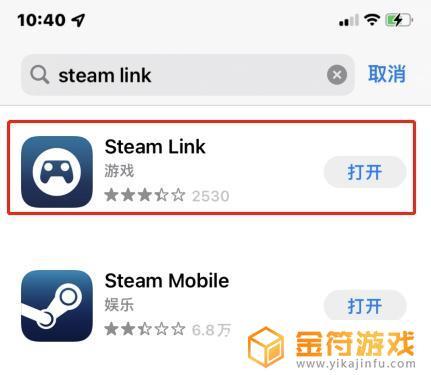 app store
app store从app store上下载steam link这个app;
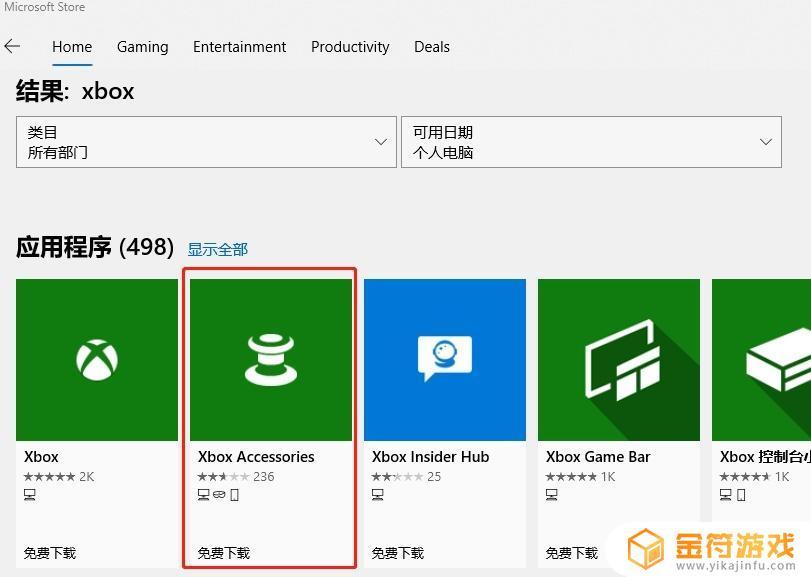 微软应用商店
微软应用商店xbox series手柄固件升级(如果是最近才在官方店买的手柄,那应该不更新固件也行)。手柄通过数据线连接电脑,打开微软应用商店,搜索xbox,下载安装打开上图的Xbox Accessories软件,第一次打开会提示更新手柄固件;
确保电脑和iphone处在同一网络环境,例如连同一路由器wifi;
这里理论上有多种连接方式,根据自己条件选择即可,例如
电脑网线连接路由器,手机无线连路由器的wifi(推荐);电脑和手机都连接路由器的wifi;电脑连接手机的热点;iphone打开steam link app,
第一次打开会有一些权限提示,点“好/允许”之类的就行,如果出现网络权限提示一定要选包含wifi那项;
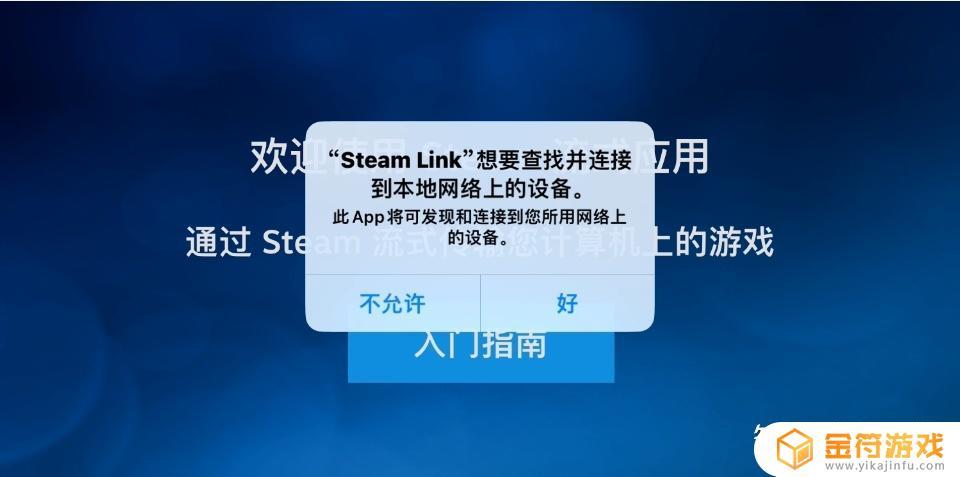
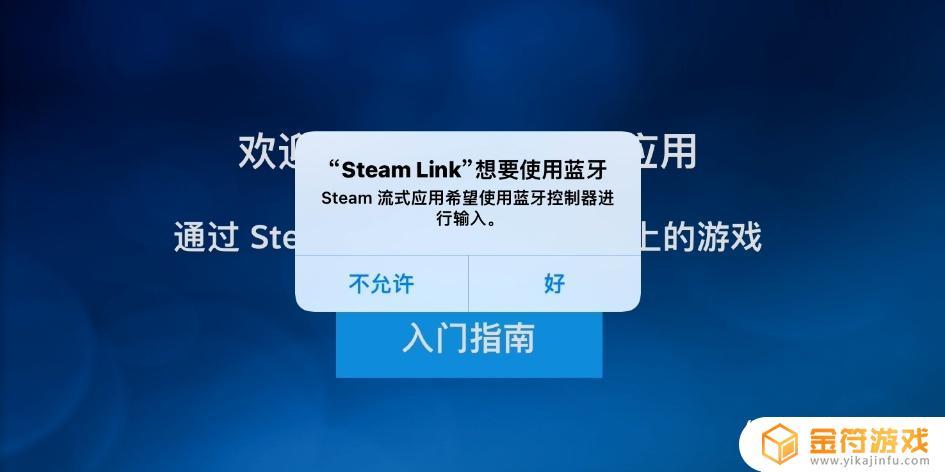
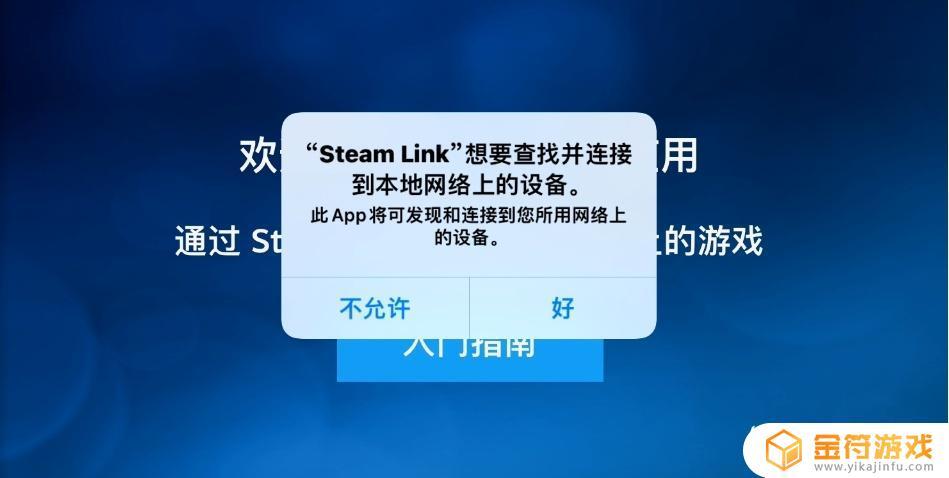
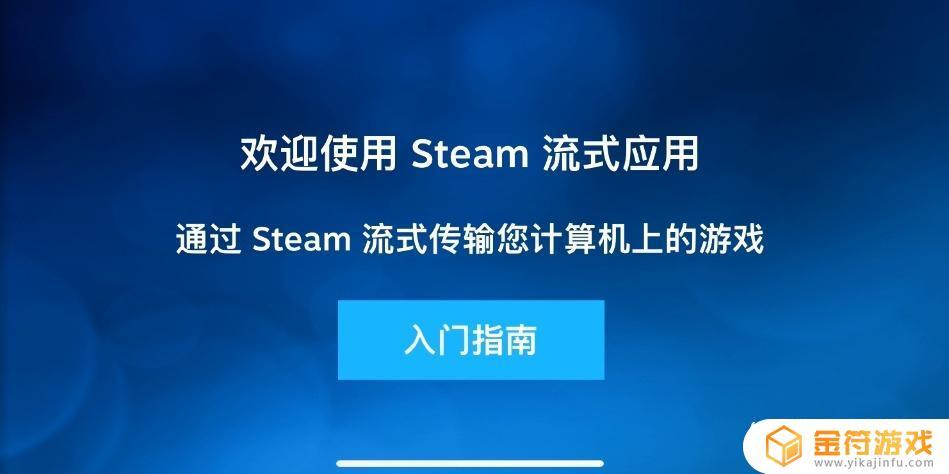
然后跟着提示点就好。

到这里如果我们用手柄,我们就选中间的“配对其他控制器”(后面说)。如果没有手柄,可以选第三个,通过手机屏幕模拟手柄操作。
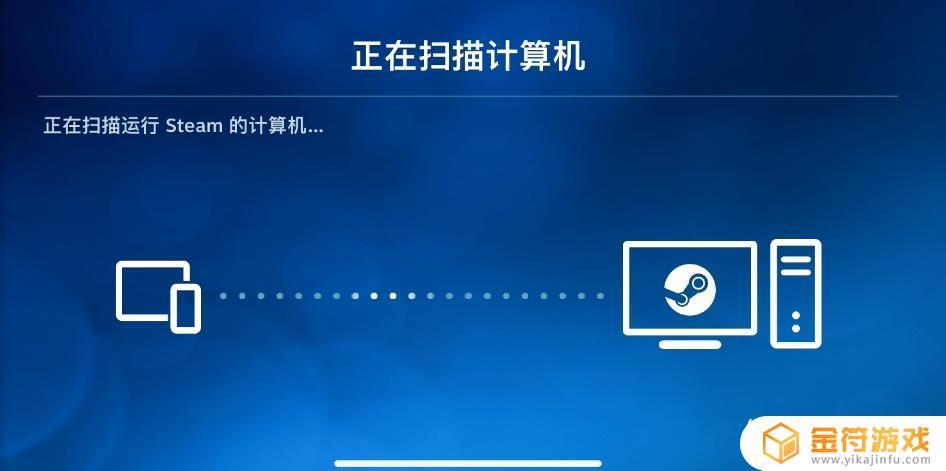
我这里先示范通过手机屏幕模拟手柄操作,点击后就会开始检测电脑(电脑一定要打开steam,否则检测不到)。
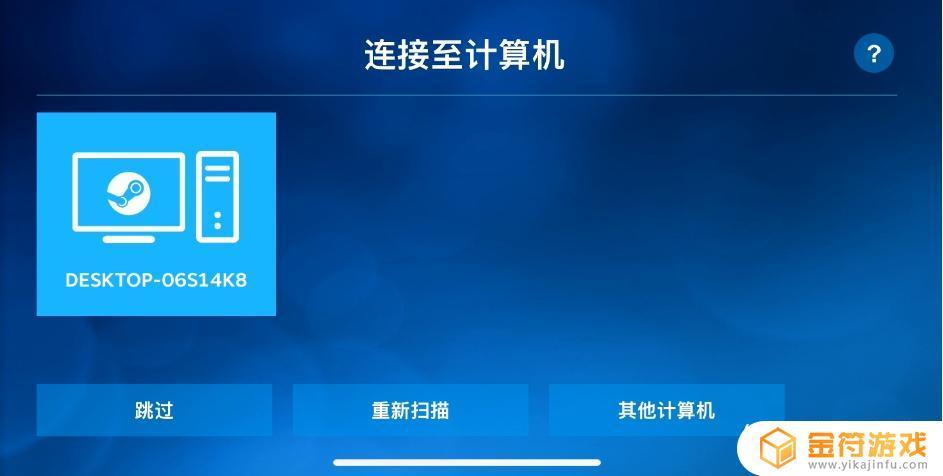
检测到了,点击那个计算机的图标,后就会开始连接。
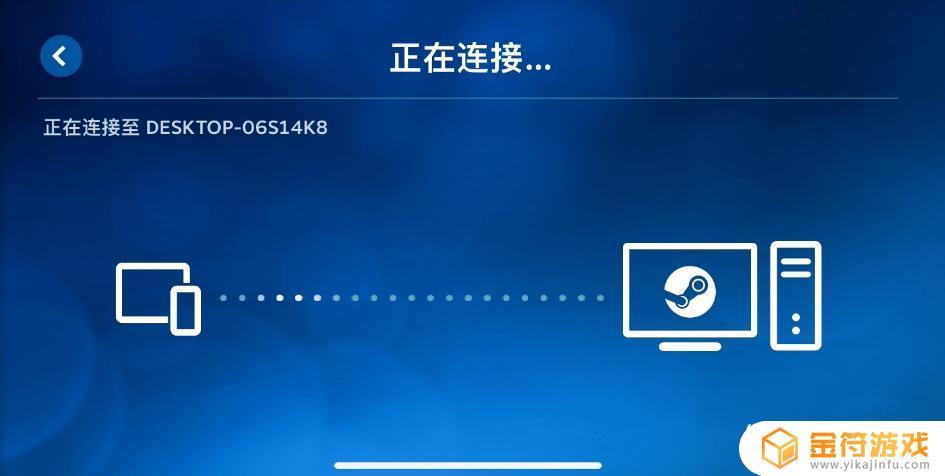
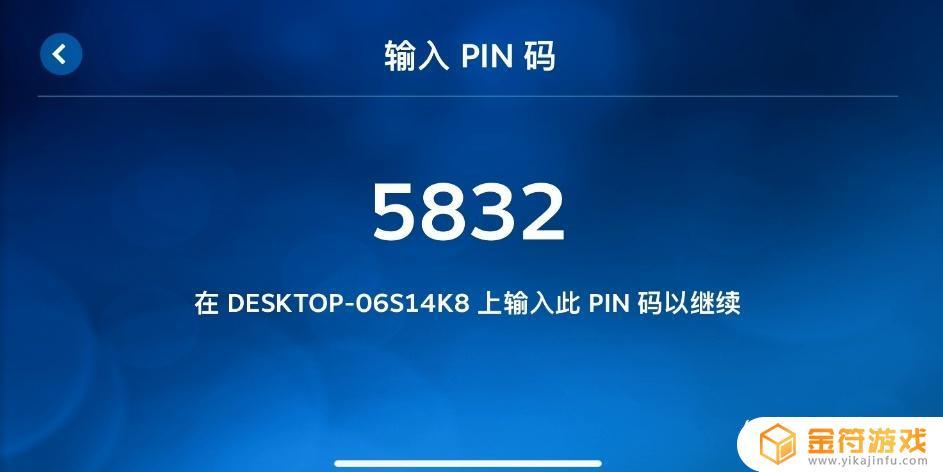
然后就会弹出了pin码,
电脑上的steam会弹出一个授权设备的验证,输入手机上出现的几个数字,点击确定。
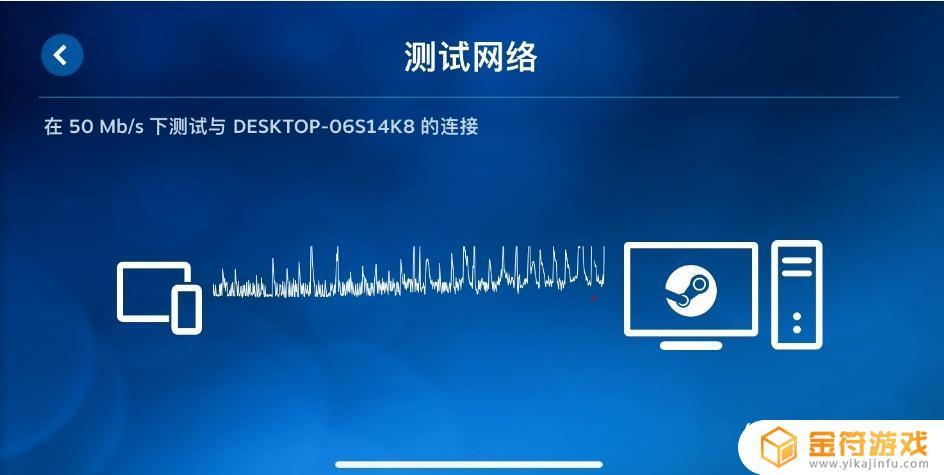
手机上会自动跳到下一步开始测试网络。
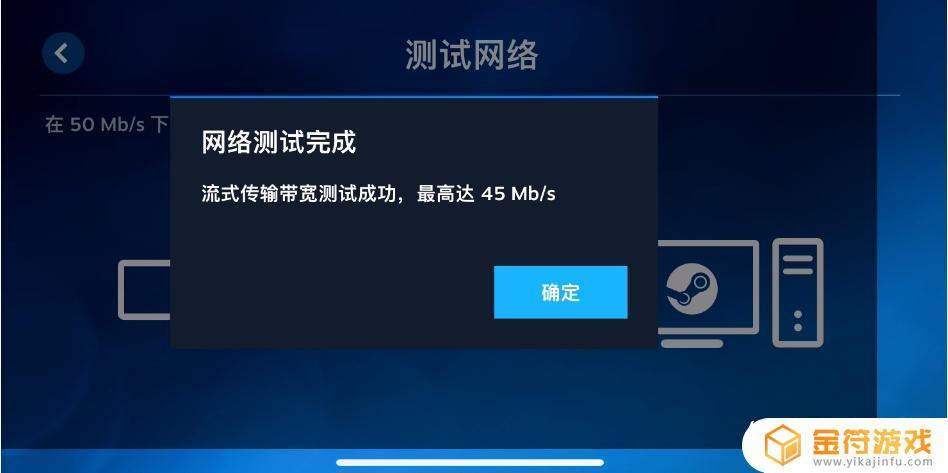
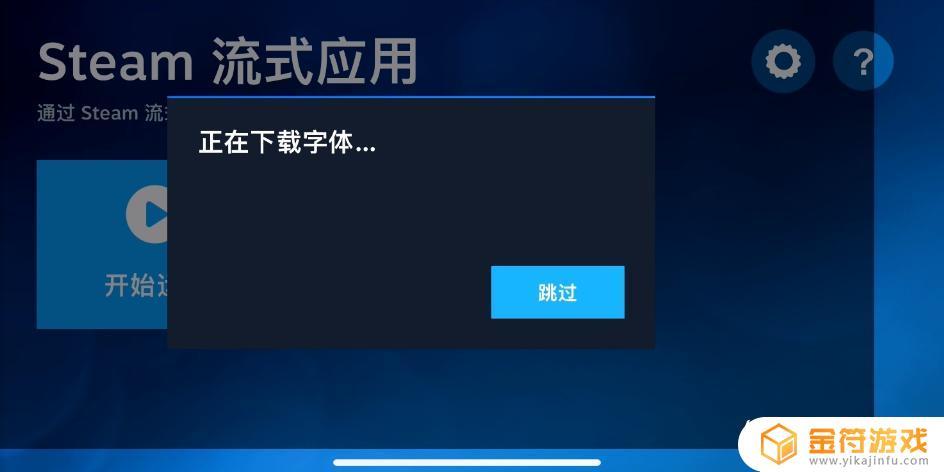
测试完后会有个下载字体,可以等一会,也可以跳过,我这里选择等一会,我等了大概1分钟。
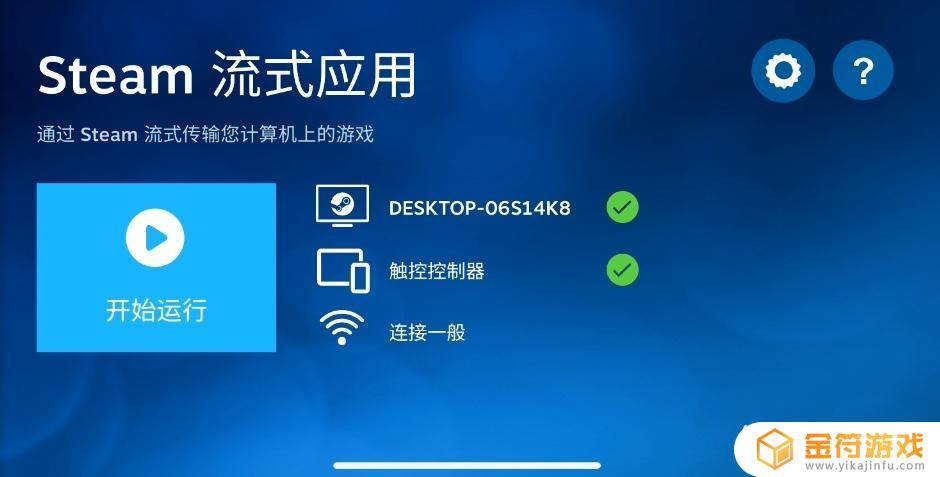
到这里就是连上了,如果电脑上这时在播放音乐,大概率会切换到手机上播放。我们点击“开始运行”就可以在手机进入steam了。
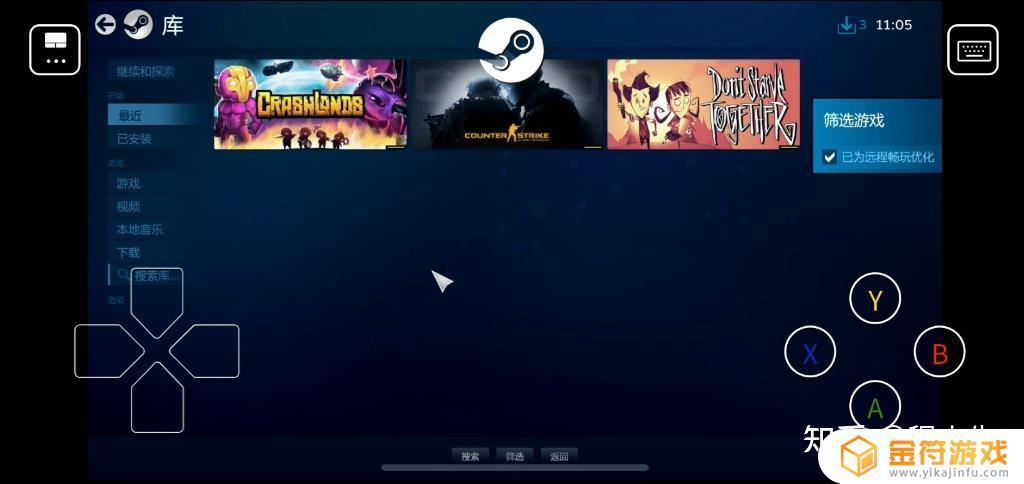
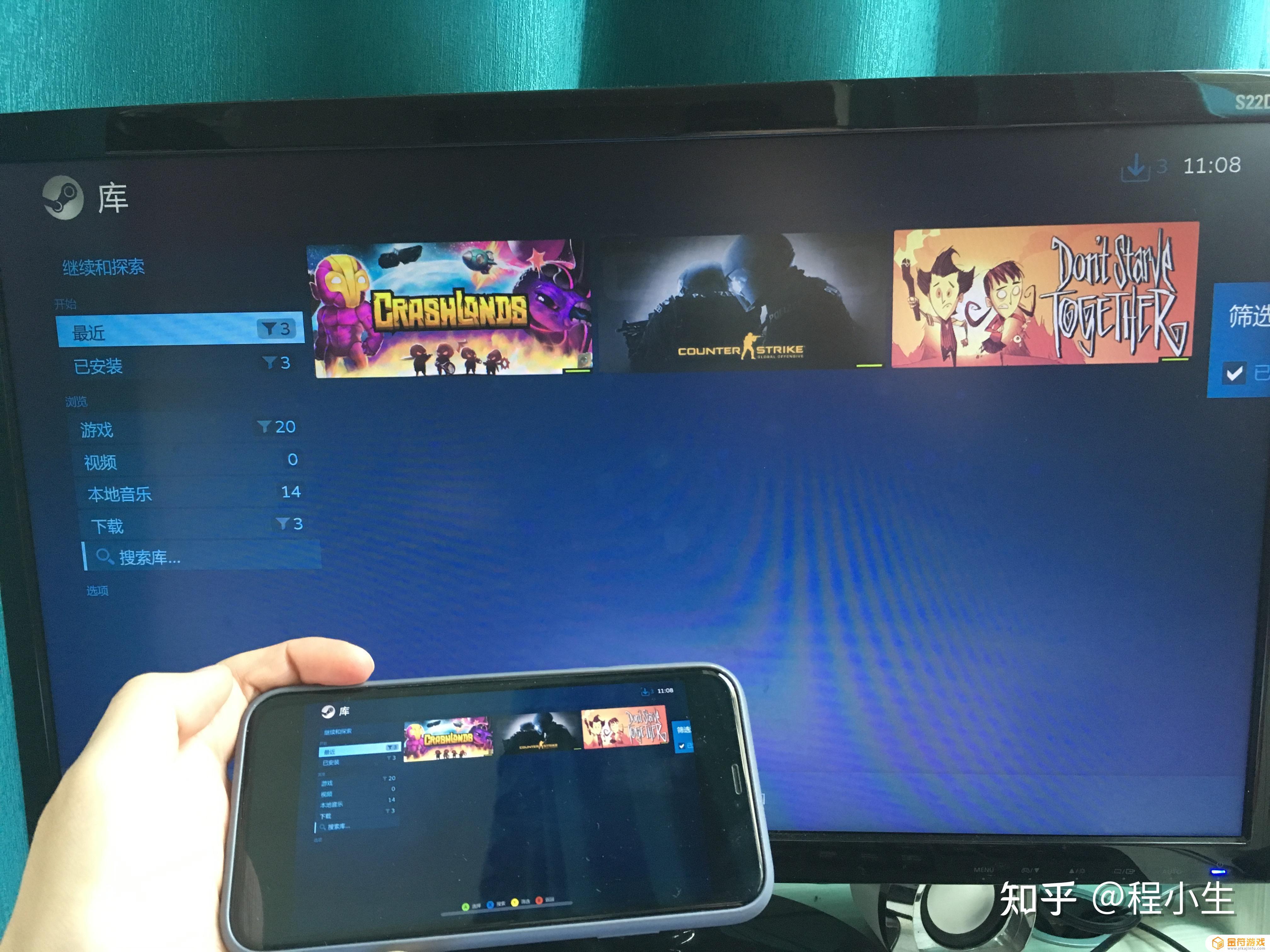
手机屏幕会跳到这个画面,电脑屏幕也会跟着同步画面,这时候滑动手机屏幕,可以操控屏幕上的鼠标移动。鼠标移动到crashlands游戏上,再点击一下屏幕就是确定。也可以通过屏幕上的虚拟方向键和A(确定)B(取消)进行操作。
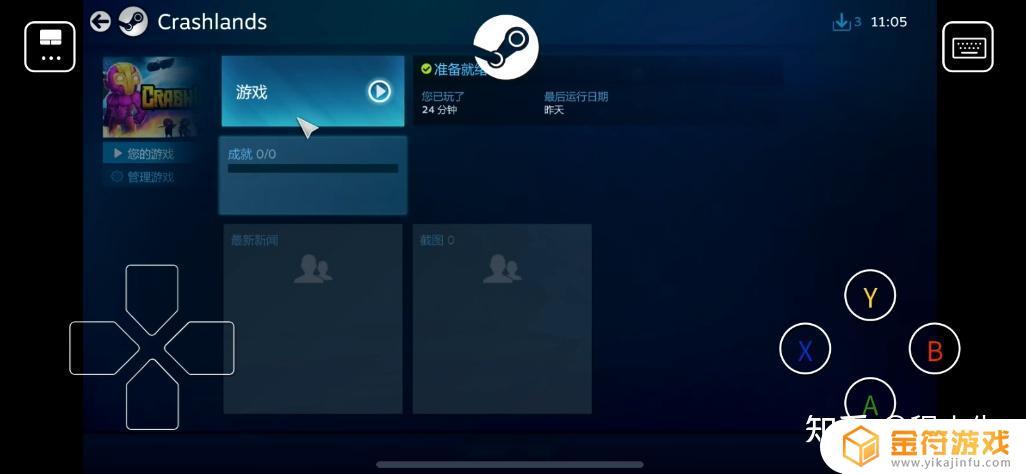
选中游戏再点“游戏开始”(上图鼠标那里)就可以开始游戏了!


电脑上画面是同步的。这里我们可以通过滑动屏幕控制鼠标,也可以通过右边的虚拟按键进行操作。

进入游戏后,左手拇指滑动屏幕,就会出现虚拟摇杆。其他按键点击屏幕上的按键提示位置即可操控。
所以,这里我认为,steam串流更适合玩那些,支持手柄操作的游戏~
下面教大家用xbox series手柄去玩前面的准备步骤是一样的,只是多了连接手柄的步骤。

用蓝牙连接xbox series手柄。手柄长按logo灯开机,然后按顶侧的小按钮几秒让logo灯快闪进入配对模式。
手机蓝牙里面点一下xbox手柄就可以连上了。
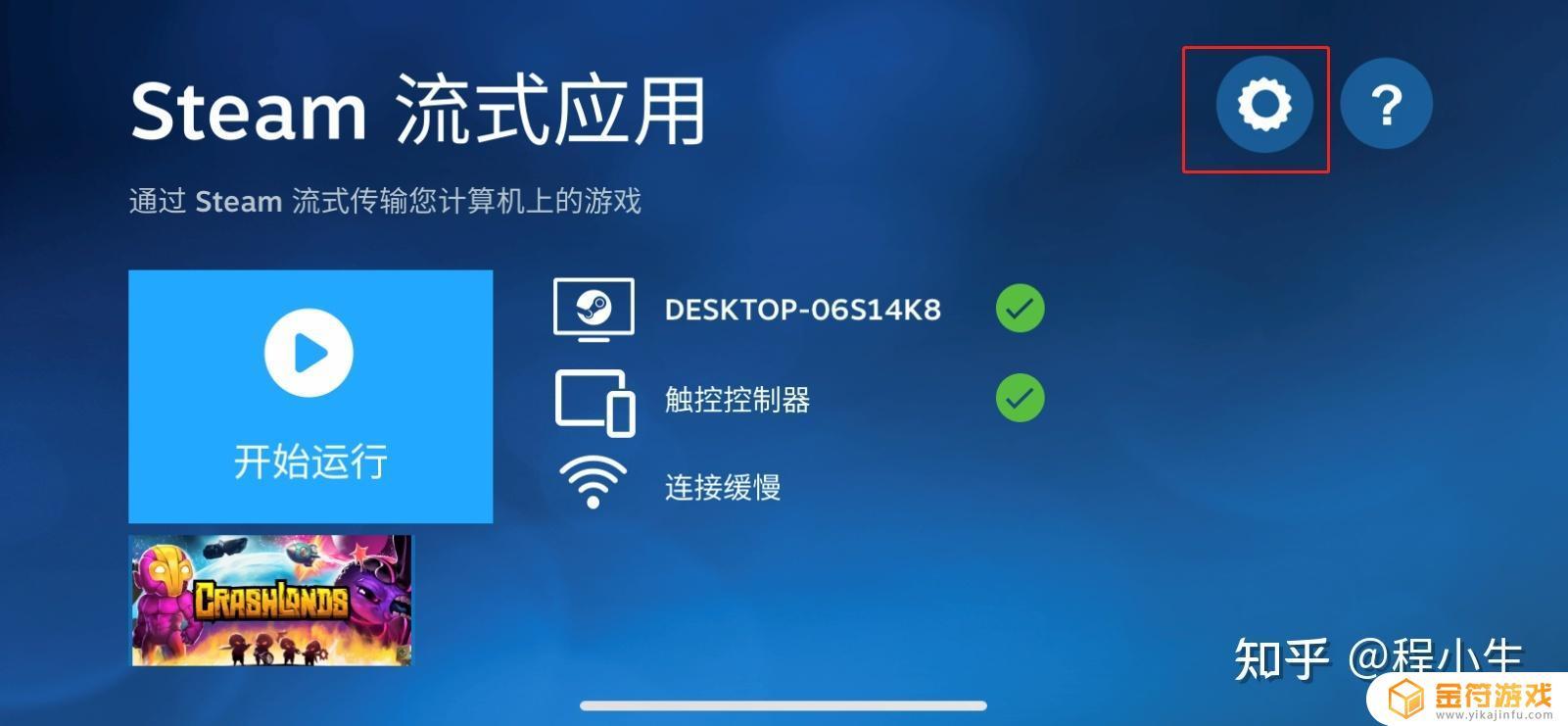
回到steam link,会出现这个页面,点击右上角的设置按钮。
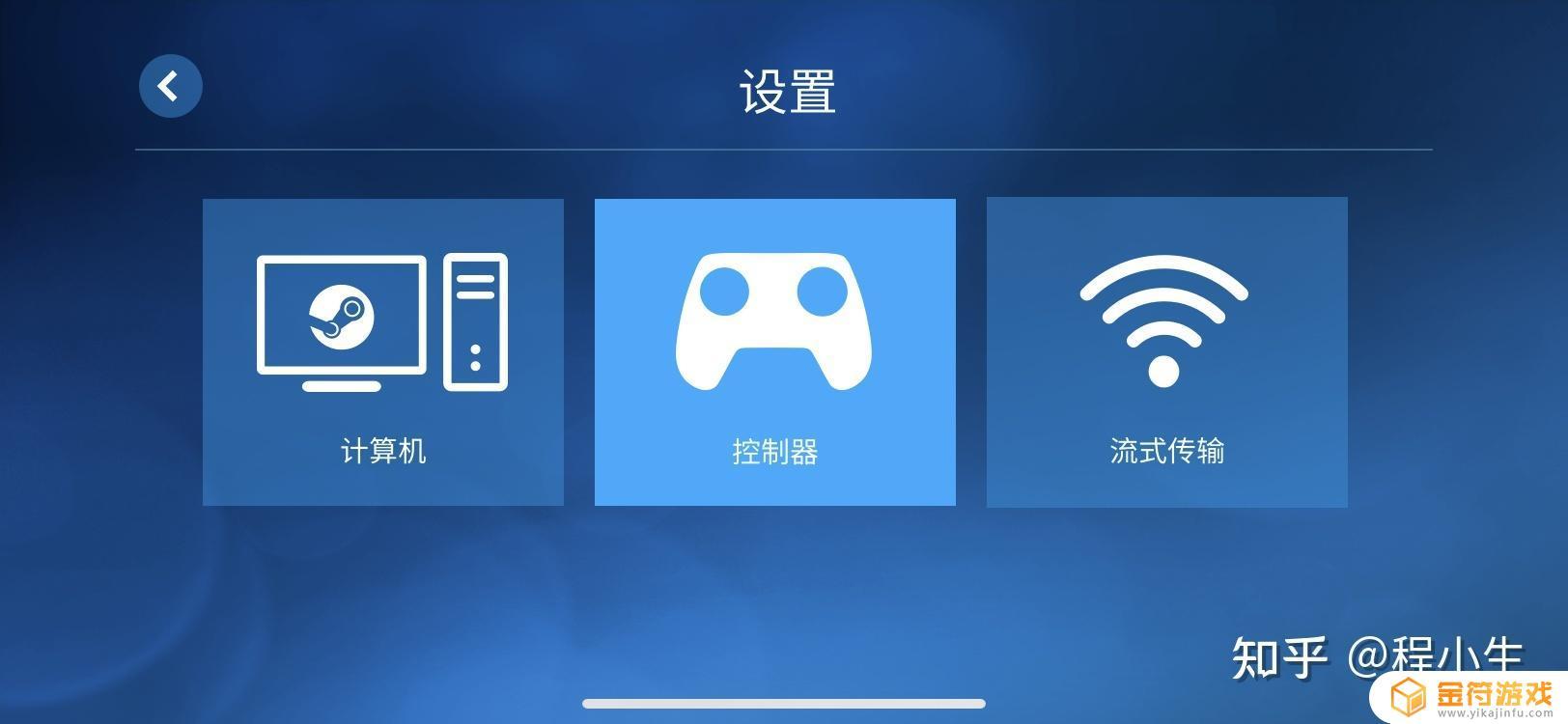
点击控制器。
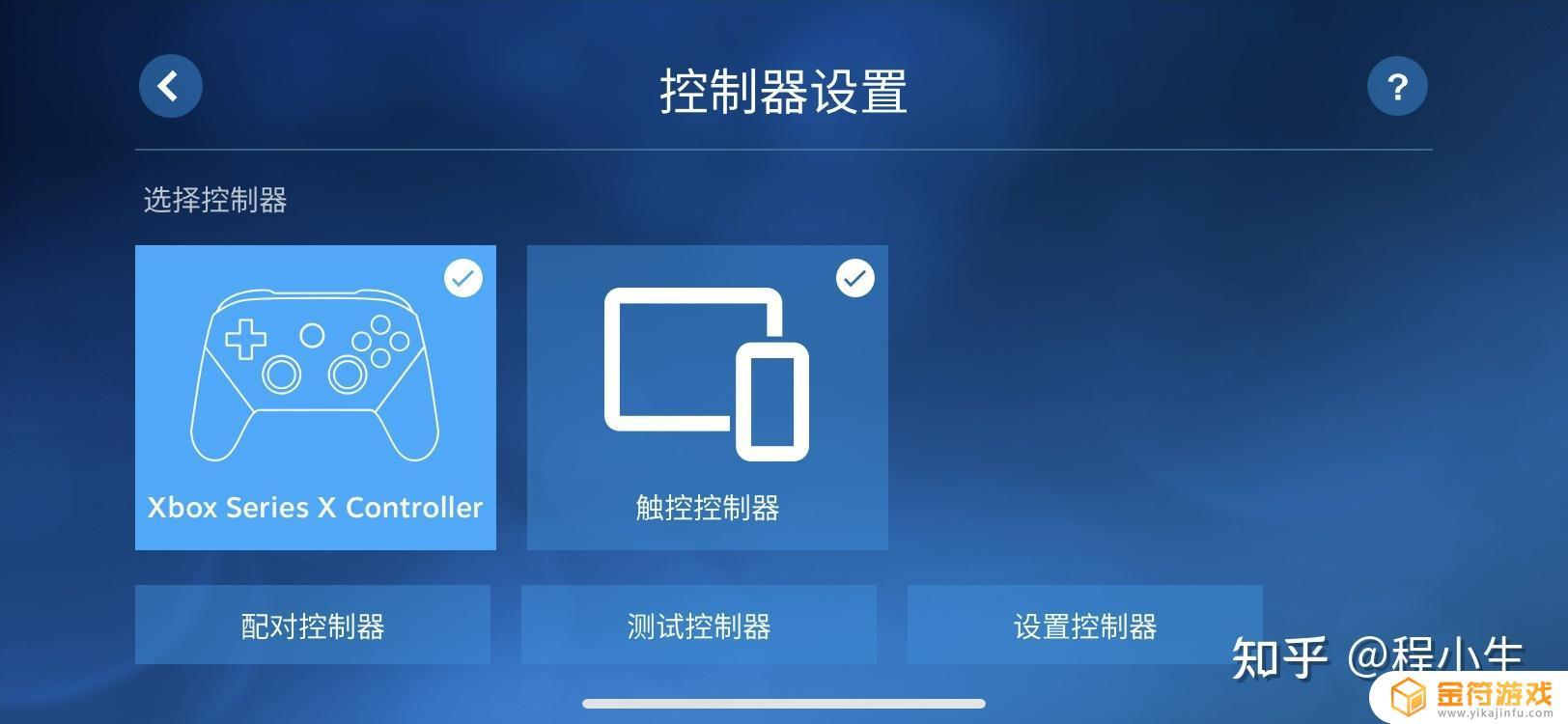
可以看到,xbox series手柄已经识别到到。这时可以把第二个触控控制器关掉,这样游戏里就不会显示虚拟按键遮挡屏幕了。
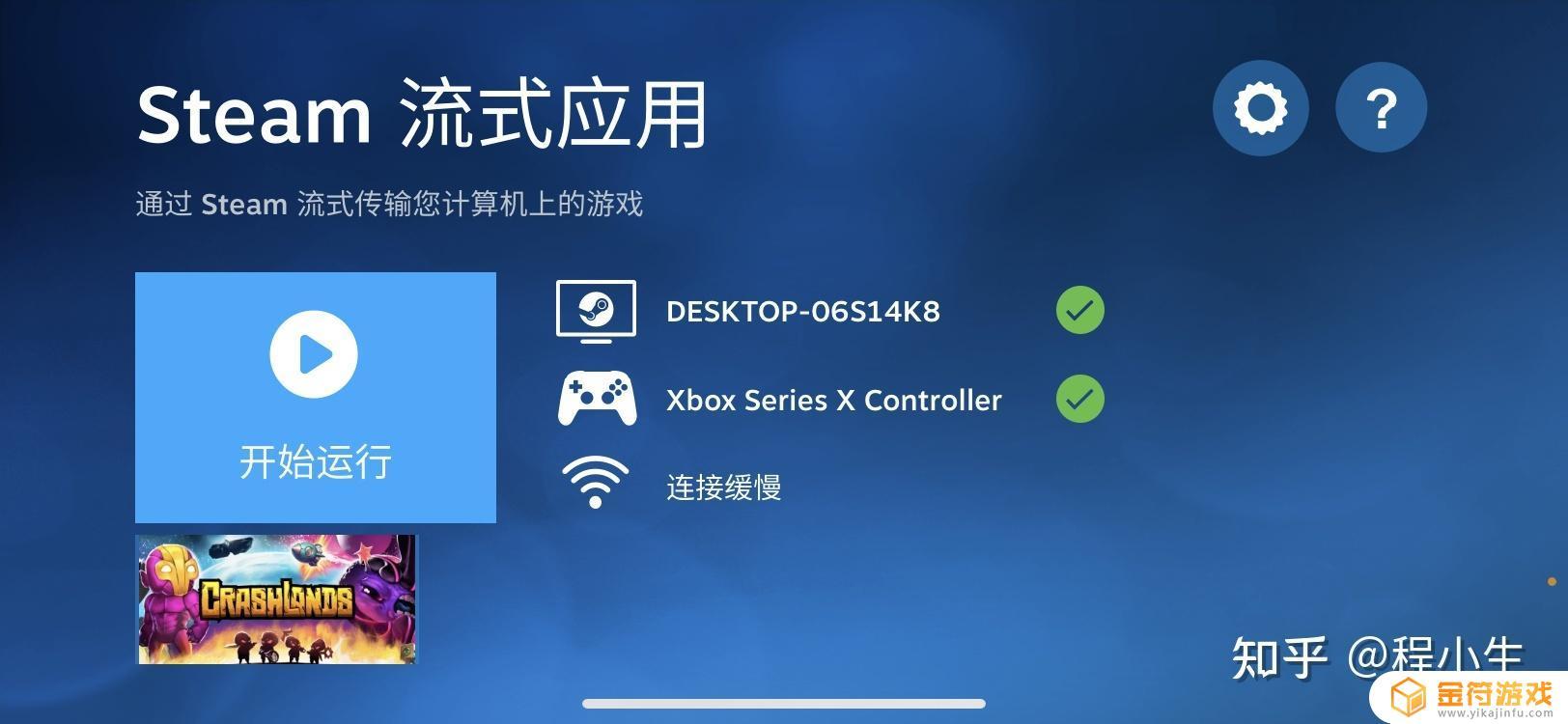
返回到这个界面,点击开始运行。

一切就绪,可以愉快地进行游戏啦!

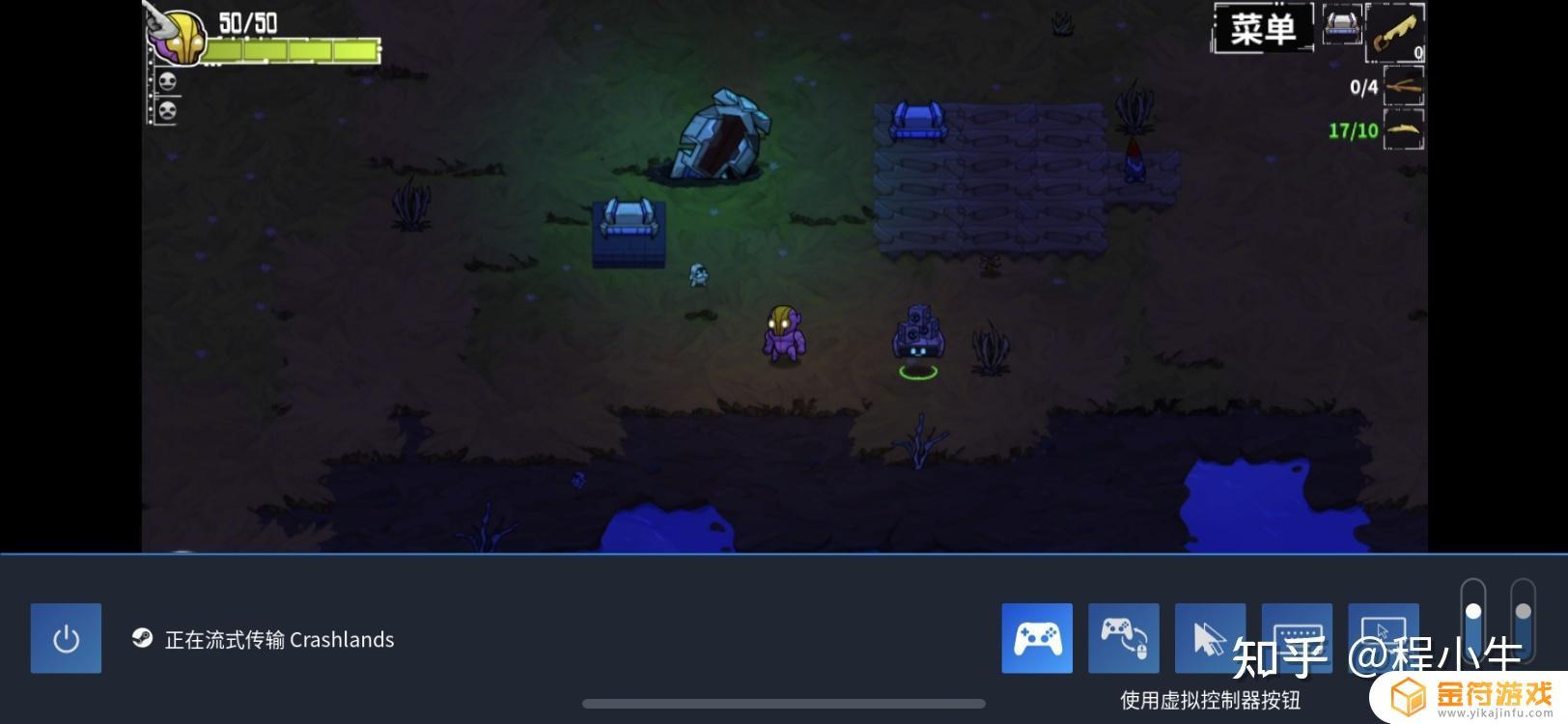
如果想退出远程控制,或者快速退出游戏,可以长按手柄的返回键调出菜单,上图左下按钮就是退出。
 iphone steam串流 玩游戏https://www.zhihu.com/video/1467128286878367744
iphone steam串流 玩游戏https://www.zhihu.com/video/1467128286878367744至此,xbox series手柄连接iphone,通过steam link玩电脑steam游戏的步骤,已经说明完毕。
ipad、安卓手机可以参考这个过程。
其他注意事项
1.如果说手机画面有时候变模糊了,例如上图,可能是网络波动,比较正常,一般等会就好了。当然,玩游戏的时候,电脑上最好不要有上传下载东西占用网速。
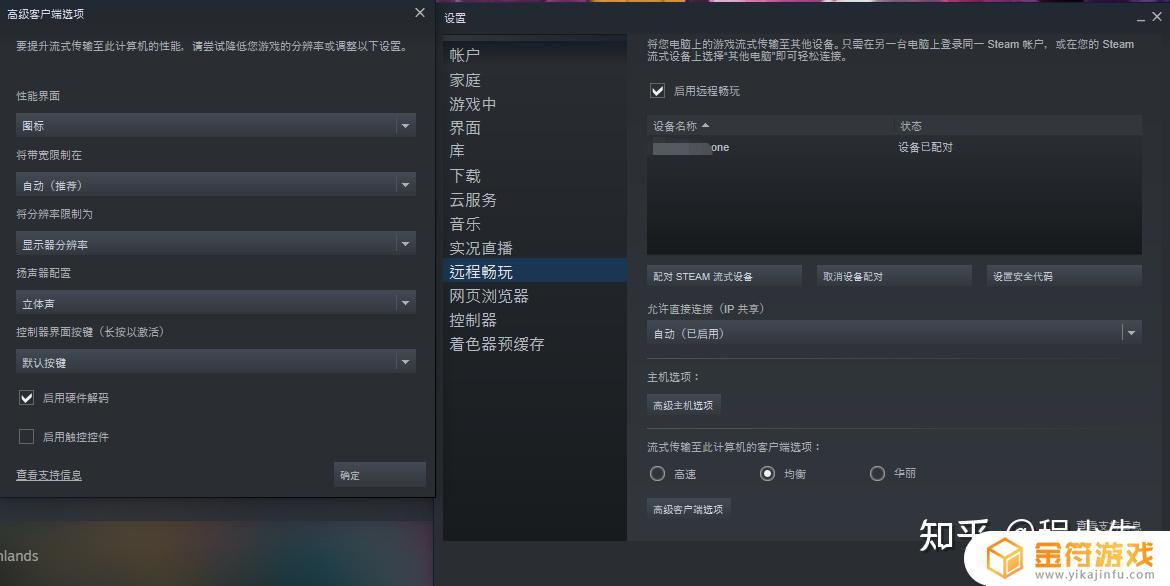
2.如果说延迟有点高,或者有闪屏,可以在steam设置-远程畅玩里自行研究调下设置(网上是这么看到的,我的没问题就没去修改)。
3.开启steam link前,手机可以设置成不自动息屏,这样有时走开上个厕所,也不会因为手机息屏而断开连接。
关于电视上用steam link操作过程应该是差不多的,电视连接手柄,下载steam link app(可以通过电脑下载到U盘然后安装到电视上)。
但是我失败了,进去后一直黑屏闪屏,我觉得是我的电视不行(欢迎各位大佬评论区分享经验)。
我比较看好云游戏,只要电脑配置还行,网速好,那玩起来还是很不错的(start云游戏之前体验过还不错)。
建议使用手柄,操作体验比用手机模拟按键更舒服,
全文完,辛苦写了几千字,如果对你有用,求点个赞支持下!
其他值得一读的文章推荐:
电脑游戏手柄手机游戏手柄Switch游戏手柄机械键盘总之,在选择苹果串流Steam用的手柄时,我们应该根据自己的需求和预算做出选择。无论是Steam Controller、Xbox手柄或PlayStation手柄都有自己的优劣势,选择适合自己的手柄才能享受到更好的游戏体验。
- 上一篇: 我的世界钻石在哪挖 我的世界钻石哪里挖
- 下一篇: 钟离神之心怎么没的 原神钟离神之心怎么没的
相关攻略
- steam上用手柄(steam上用手柄好玩的单机)
- switch手柄怎么连steam switch手柄怎么连接苹果手机
- Pico3串流Steam:将游戏体验提升到新高度
- 苹果手机爱思助手有什么用 苹果手机为什么要用爱思助手
- steam玩手柄 Steam手柄连接方法
- steam修复ios 苹果手机Steam连接不上服务器解决办法
- 苹果手机如何注册steam账号(苹果手机如何注册steam账号和密码)
- 战双帕弥什如何用手柄 战双帕弥什如何用手柄玩
- steam怎么设置p2手柄 Steam如何连接游戏手柄
- switch pro怎么连接steam 如何用ns手柄在steam上玩游戏
- 乱世王者怎么解绑qq号 QQ游戏账号绑定解除流程
- 求生之路2怎么邀请好友一起玩 求生之路2游戏联机教程
- 乱世王者如何自动打野 乱世王者自动打野开启步骤
- 遇见你的猫怎么微信登录 遇见你的猫怎么更改登录账号
- 墨剑江湖如何挡住和尚的暗器攻略 墨剑江湖暗器解锁攻略
- 千古江湖梦怎么分解装备 千古江湖梦怎么获取拆毁药圃任务
热门文章
猜您喜欢
最新手机游戏
- 1
- 2
- 3
- 4
- 5
- 6
- 7
- 8
- 9
- 10



















